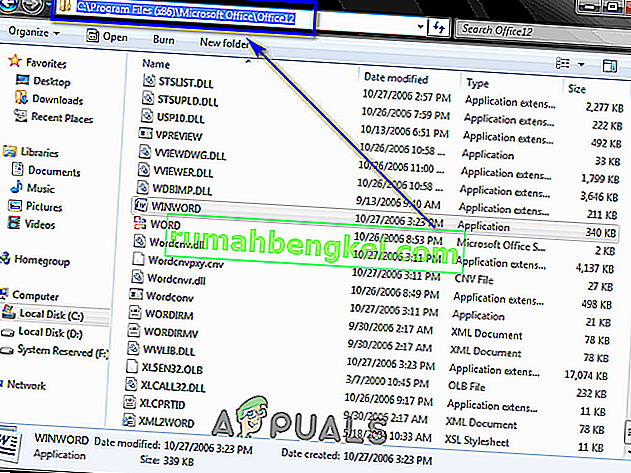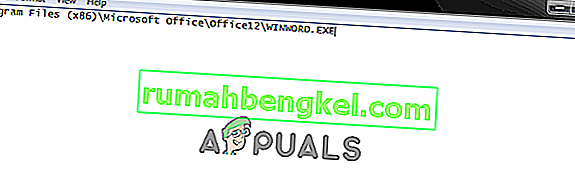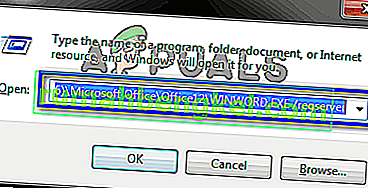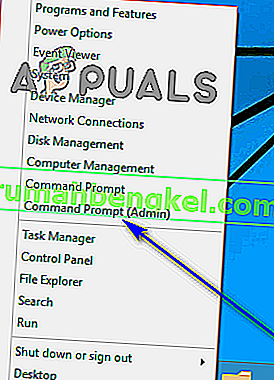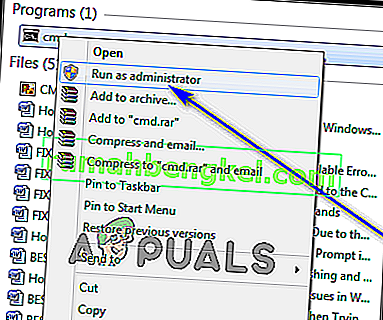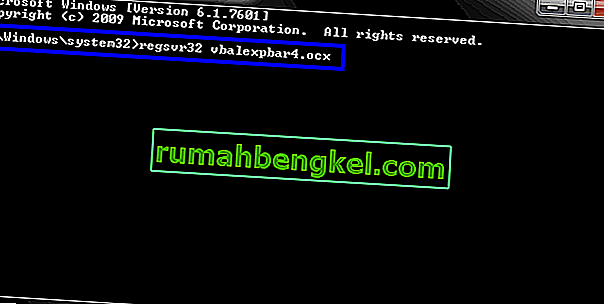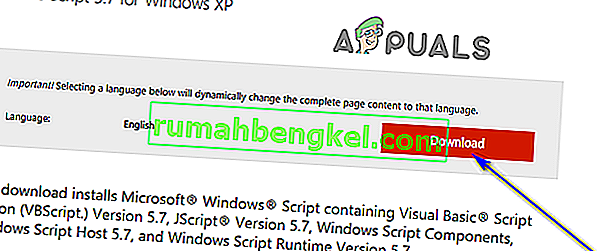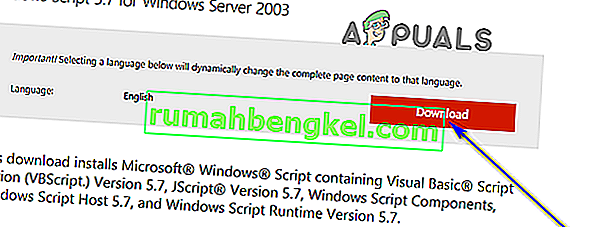Ошибка времени выполнения 429 - это ошибка Visual Basic, часто встречающаяся при создании экземпляров в MS Office или других программах, которые зависят от Visual Basic или используют его. Эта ошибка возникает, когда модель компонентных объектов (COM) не может создать запрошенный объект автоматизации, и поэтому объект автоматизации недоступен для Visual Basic. Эта ошибка возникает не на всех компьютерах.
Многие пользователи Windows сообщали о своем опыте на протяжении многих лет и в течение многих различных итераций операционной системы Windows, которые были разработаны и распространены. В большинстве зарегистрированных случаев ошибка времени выполнения 429 поднимает свою уродливую голову, когда затронутый пользователь использует определенное приложение на своем компьютере с Windows, и ошибка приводит к сбою и внезапному закрытию затронутого приложения.
Некоторые пользователи также сообщали об этой ошибке, когда пытались запустить приложения / надстройки, разработанные на VB, например, предоставляемые bloomberg и bintex.
Ошибка 429 во время выполнения была причиной беспокойства во многих существующих версиях Windows, включая Windows 10 - последнюю и лучшую в длинной линейке операционных систем Windows. Наиболее частыми жертвами ошибки времени выполнения 429 являются приложения Microsoft Office (Excel, Word, Outlook и т.п.) и сценарии последовательности Visual Basic.
Полностью сообщение об ошибке, которое видят пользователи, затронутые этой проблемой, гласит:
« Ошибка выполнения« 429 »: компонент ActiveX не может создать объект »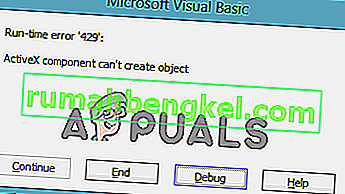
В таком случае эту ошибку иногда также называют ошибкой ActiveX 429 . Сообщение, сопровождаемое этой ошибкой, на самом деле не очень хорошо объясняет ее причину затронутому пользователю, но было обнаружено, что ошибка времени выполнения 429 почти всегда запускается, когда затронутое приложение пытается получить доступ к файлу, который не существует, был поврежден или просто не был зарегистрирован в Windows по какой-либо причине. Файл, к которому приложение пытается получить доступ, является неотъемлемой частью его функциональности, поэтому невозможность получить к нему доступ приводит к сбою приложения и выдаче ошибки времени выполнения 429.
Исправление ошибки времени выполнения '429': компонент ActiveX не может создать объект
К счастью, каждый, кто пострадал от ошибки времени выполнения 429, может многое сделать, чтобы попытаться избавиться от ошибки и решить проблему. Ниже приведены некоторые из наиболее эффективных решений, которые можно использовать для защиты от ошибок при обнаружении ошибки 429 во время выполнения:
Решение 1. Выполните сканирование SFC
Одной из основных причин ошибки 429 во время выполнения являются системные файлы, которые необходимы приложениям для правильной работы, но которые каким-то образом были повреждены. Именно здесь на помощь приходит сканирование SFC. Утилита проверки системных файлов - это встроенный инструмент Windows, разработанный специально для анализа компьютера с Windows на наличие поврежденных или иным образом поврежденных системных файлов, обнаружения любых существующих файлов и последующего их восстановления или замены. их с кэшированными неповрежденными копиями. Если вы пытаетесь избавиться от ошибки времени выполнения 429, запуск сканирования SFC определенно является первым шагом в правильном направлении. Если вы не знакомы с процессом запуска сканирования SFC на компьютере с Windows, просто следуйте этому руководству .
Решение 2. Повторно зарегистрируйте уязвимое приложение
Если вы сталкиваетесь с ошибкой 429 во время выполнения только при использовании определенного приложения на своем компьютере, вполне вероятно, что вы стали жертвой проблемы просто потому, что данное приложение было неправильно настроено на вашем компьютере и, следовательно, вызывает проблемы. Это можно быстро исправить, просто перерегистрировав уязвимое приложение на встроенном сервере автоматизации в операционной системе Windows, после чего все проблемы должны быть решены самостоятельно. Чтобы повторно зарегистрировать уязвимое приложение на вашем компьютере, вам необходимо:
- Убедитесь, что вы вошли в учетную запись администратора на своем компьютере с Windows. Вам потребуются права администратора, чтобы повторно зарегистрировать приложение на вашем компьютере.
- Определите полный путь к исполняемому файлу приложения (файл .EXE), принадлежащему приложению, затронутому этой проблемой. Для этого просто перейдите в каталог на вашем компьютере, в который было установлено уязвимое приложение, щелкните адресную строку в окне проводника Windows , скопируйте все, что он содержит, в какое-нибудь место, откуда вы можете легко получить его, когда вам это нужно, и добавьте имя файла и его расширение в конец пути к файлу. Например, если речь идет о приложении Microsoft Word, полный путь к файлу будет выглядеть примерно так:
C: \ Program Files (x86) \ Microsoft Office \ Office12 \ WINWORD.EXE
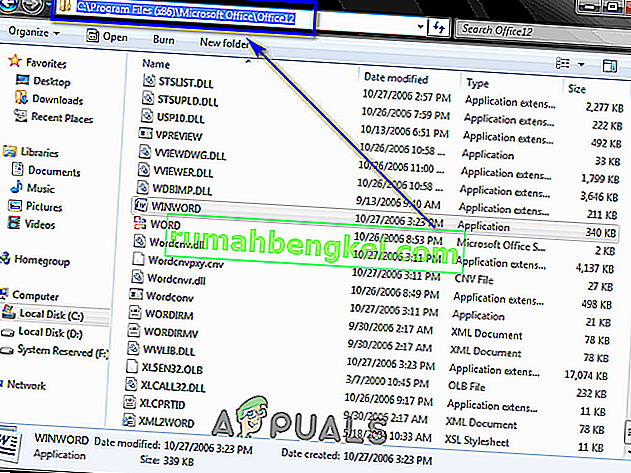
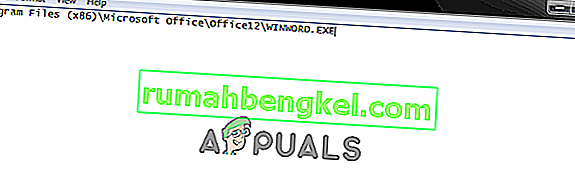
- Нажмите клавишу с логотипом Windows + R, чтобы открыть диалоговое окно « Выполнить ».
- Введите или скопируйте полный путь к исполняемому файлу приложения, принадлежащему приложению, затронутому ошибкой времени выполнения 429, за которым следует / regserver . Последняя команда должна выглядеть примерно так:
C: \ Program Files (x86) \ Microsoft Office \ Office12 \ WINWORD.EXE / regserver
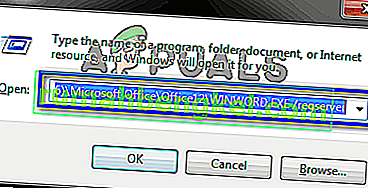
- Нажмите Enter .
- Подождите, пока указанное приложение будет успешно перерегистрировано.
После повторной регистрации приложения обязательно запустите и используйте его и проверьте, сохраняется ли ошибка времени выполнения 429.
Решение 3. Повторно зарегистрируйте файл, указанный в сообщении об ошибке
В некоторых случаях сообщение об ошибке, которое затронутые пользователи видят с ошибкой времени выполнения 429, указывает конкретный файл .OCX или .DLL, к которому уязвимое приложение не может получить доступ. Если в сообщении об ошибке указывается файл в вашем случае, указанный файл просто неправильно зарегистрирован в реестре вашего компьютера. Повторная регистрация указанного файла может быть всем, что вам нужно сделать, чтобы избавиться от ошибки времени выполнения 429. Чтобы повторно зарегистрировать файл в реестре вашего компьютера, вам необходимо:
- Закройте все открытые приложения.
- Убедитесь, что у вас есть полное имя файла, указанное в сообщении об ошибке, записанное в безопасном месте.
- Если вы используете Windows 8 или 10, просто щелкните правой кнопкой мыши кнопку меню «Пуск» , чтобы открыть меню WinX, и нажмите « Командная строка (администратор)», чтобы запустить командную строку с повышенными правами с правами администратора. Однако, если вы используете старую версию Windows, вам придется открыть меню «Пуск» , выполнить поиск « cmd », щелкнуть правой кнопкой мыши результат поиска под названием cmd и выбрать « Запуск от имени администратора», чтобы получить тот же результат. .
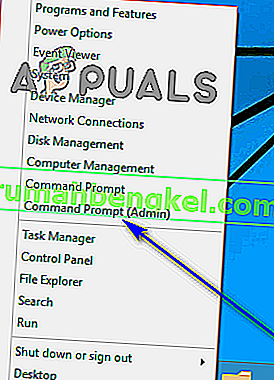
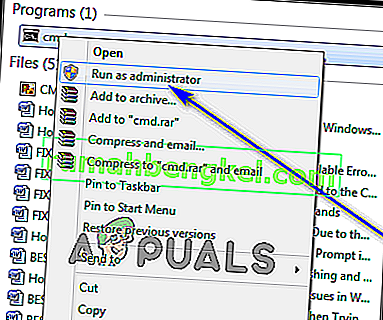
- Введите regsvr32 filename.ocx или regsvr32 filename.dll в командной строке с повышенными привилегиями , заменив filename фактическим именем файла, указанным в сообщении об ошибке. Например, если в сообщении об ошибке указан vbalexpbar4.ocx как файл, к которому невозможно получить доступ, то, что вы вводите в командной строке с повышенными привилегиями, будет выглядеть примерно так:
regsvr32 vbalexpbar4.ocx
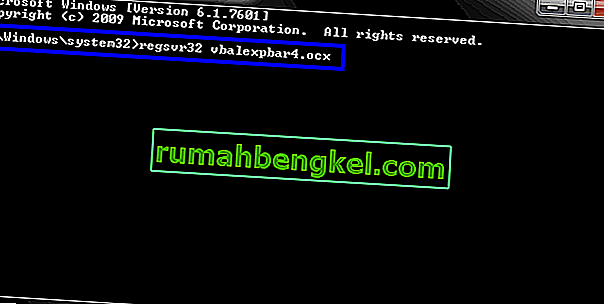
- Нажмите Enter.
Подождите, пока указанный файл будет успешно перерегистрирован в реестре вашего компьютера, а затем проверьте, удалось ли вам успешно избавиться от ошибки времени выполнения 429.
Решение 4. Переустановите Microsoft Windows Script (только для пользователей Windows XP и Windows Server 2003)
Сценарий Microsoft Windows Script в Windows XP и Windows Server 2003 позволяет нескольким языкам сценариев работать одновременно в идеальной гармонии, но неудачная, неполная или поврежденная установка утилиты может привести к множеству различных проблем, Ошибка выполнения 429 является одним из них. Если вы испытываете ошибку времени выполнения 429 в Windows XP или Windows Server 2003, есть большая вероятность, что простая переустановка Microsoft Windows Script решит проблему за вас. Если вы хотите переустановить Microsoft Windows Script на свой компьютер, просто:
- Щелкните здесь, если вы используете Windows XP, или здесь, если вы используете Windows Server 2003.
- Щелкните Загрузить .
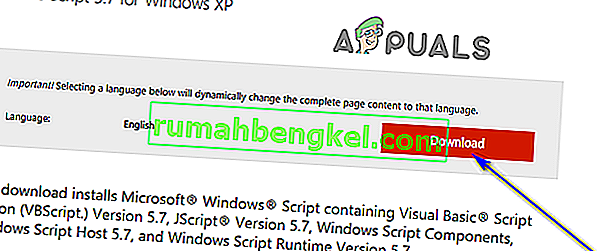
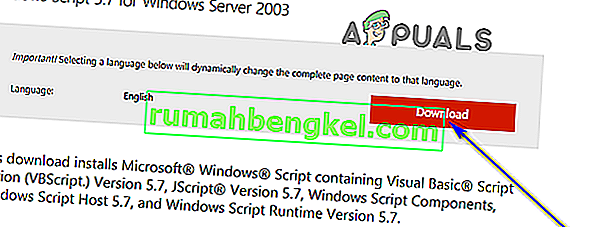
- Подождите, пока загрузится установщик Microsoft Windows Script.
- После загрузки установщика перейдите в каталог, в который он был загружен, и запустите его.
- Следуйте инструкциям на экране и выполните установку до конца, чтобы успешно и правильно установить Microsoft Windows Script на свой компьютер.
После правильной установки Microsoft Windows Script на вашем компьютере проверьте, сохраняется ли ошибка времени выполнения 429.